欢迎使用低端PC和笔记本电脑的《守望先锋2 FPS》优化的最新指南。如果您是一个狂热的游戏玩家,并且拥有一个低端系统,则在玩《守望先锋》 2时可能会经历滞后,口吃或低帧速率。不要担心。在本文中,我们将为您提供全面的指南,该指南将帮助您优化窗口和守望先锋设置,并增强FPS以享受平滑的游戏体验。我们将介绍各种主题,例如调整游戏内设置,更新驱动程序以及最大程度地减少背景过程以增强游戏玩法。因此,让我们深入了解《守望先锋2》的世界,并为您的系统做好准备!
打开守望先锋2并导航到您的视频设置。这些设置也可以在《守望先锋1》中找到,但是这里提供了一些其他纹理和详细选项。设置显示模式到全屏。在大多数情况下,这将大大提高您的性能。下面,设置解决到您的本机监视器分辨率。这视场不会改变您的性能,我想将此选项增加到103。
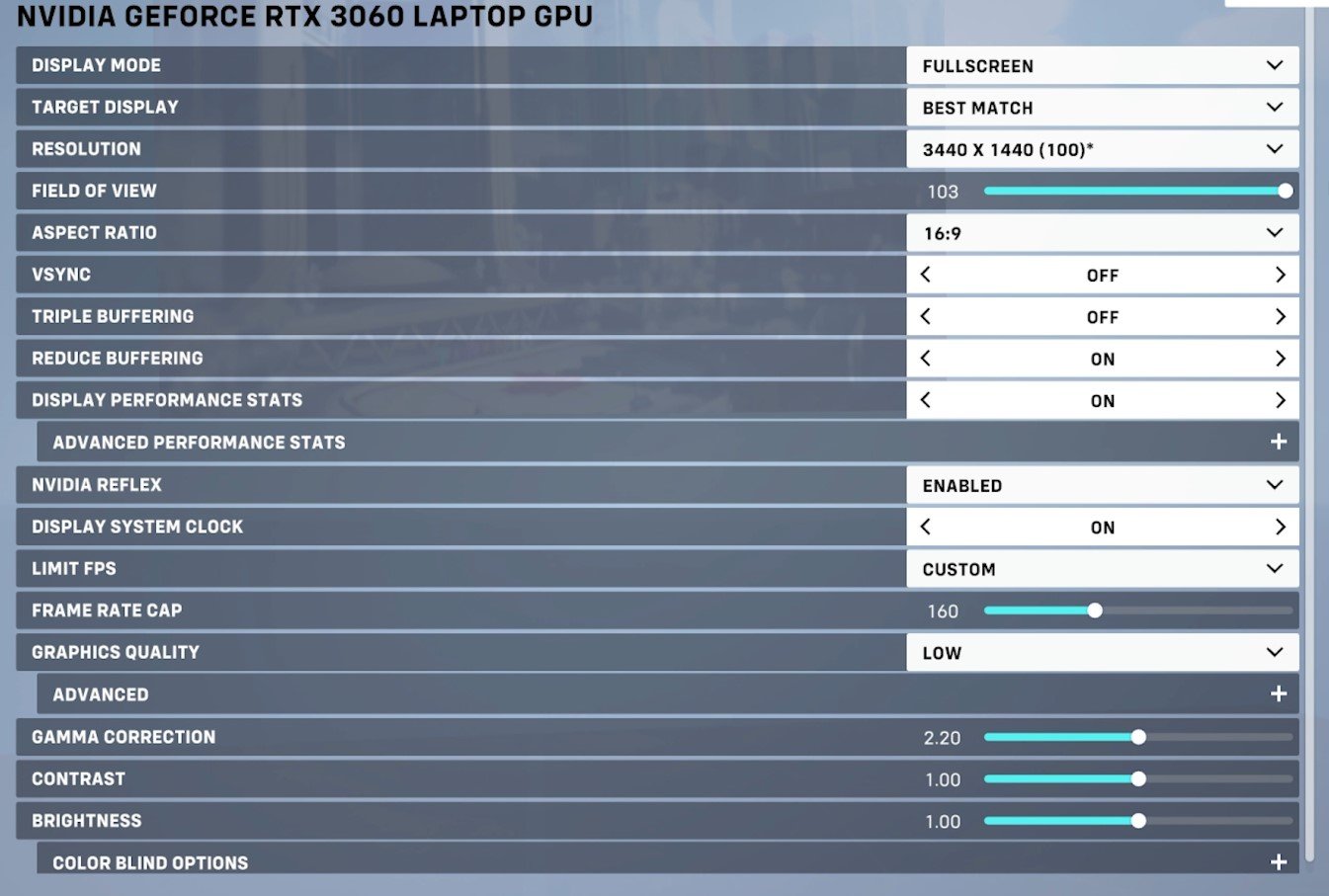
守望先锋设置>视频
禁用v-sync,特别是在刷新率较低的监视器上。禁用三重缓冲,我更喜欢启用性能统计选项,包括所有可用的性能指标,例如FPS,GPU温度和VRAM使用情况,以查看游戏在系统上的运行效果。
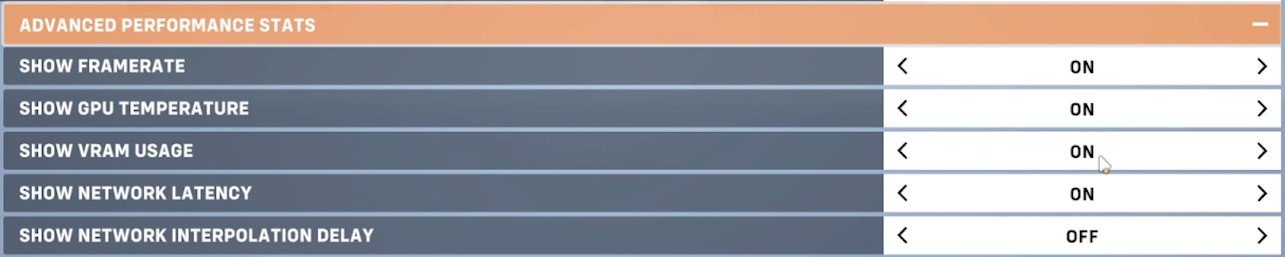
守望先锋绩效统计
调整显示设置
在大多数情况下,NVIDIA图形卡用户应设置nvidia反射选项启用。这将减少输入滞后和您的整体GPU延迟。下面,设置FPS限制定制,并设置帧速率上限高于显示器的刷新率,但低于您可以获得的最大fps。如果不确定显示器的刷新率,请右键单击桌面并选择显示设置。
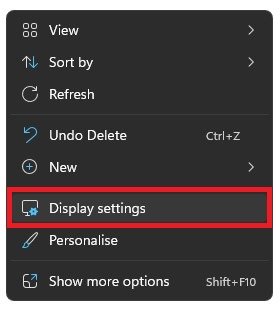
选择正确的显示相关设置,单击高级显示。
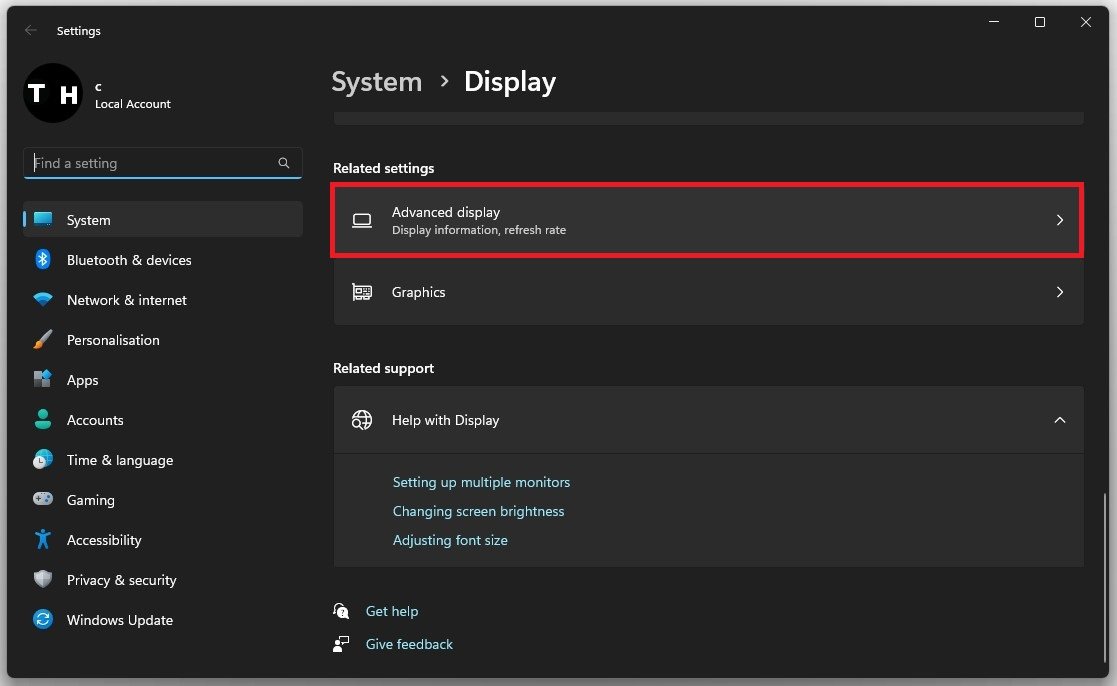
Windows设置>显示>高级显示
选择可用的最高刷新率。
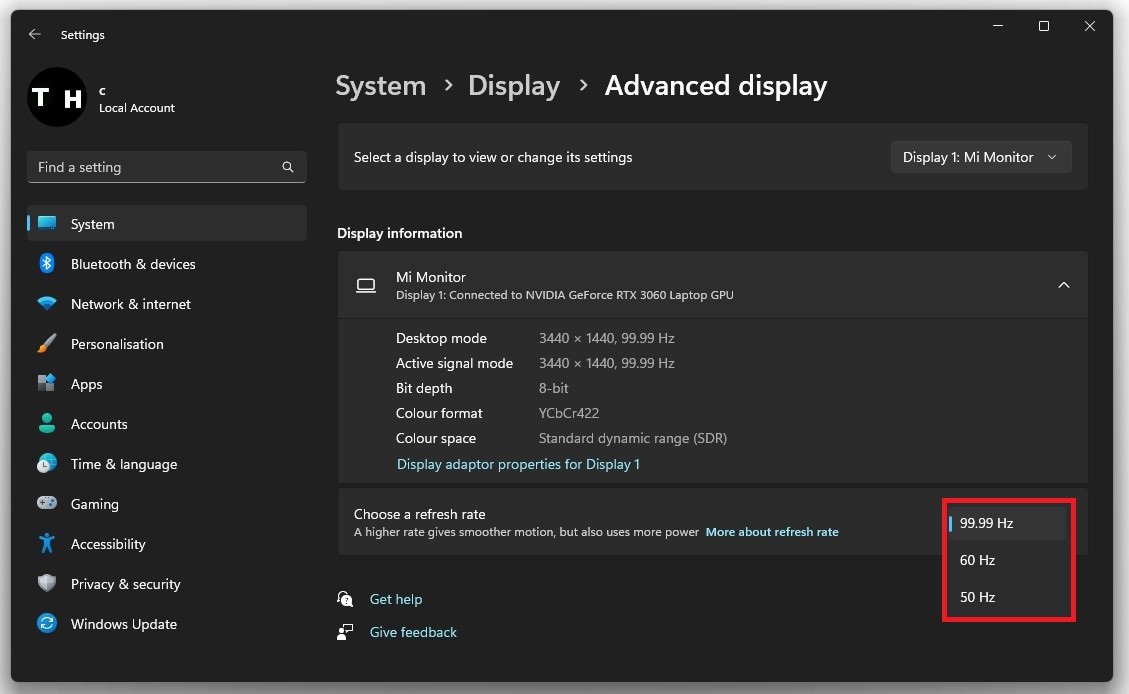
更改守望先锋2的显示刷新率2
高级显示设置
在您的《守望先锋》 2个视频设置中,您可以设置整体图形质量预设低的,,,,中等的,甚至高的,取决于您的PC的性能。设置为极端主义者或者史诗在显示器上使用1080p分辨率时,不会有太大的区别。扩展您的时高级图形质量设置,您可以设置渲染量表从50%到200%。此选项将对游戏的性能产生很大影响,尤其是在使用低端图形卡时。
默认情况下,此选项将设置为100%。如果您在降低大多数视频设置后经历了低系统性能,请将渲染比例降低到75%。这将降低游戏的视觉纹理质量,但毫无疑问,它可以在您的系统上播放。由于这是一个有竞争力的第一人称射击游戏,因此我更喜欢减少质地和细节设置,以获得最大的性能。
使用更好的PC时,您可能需要增加其中的一些设置。设置纹理质量到低的,让您拥有体面的游戏质量。我更喜欢禁用反思,,,,影子细节并设置细节下面的设置为低的。关抗氧化也环境阻塞。
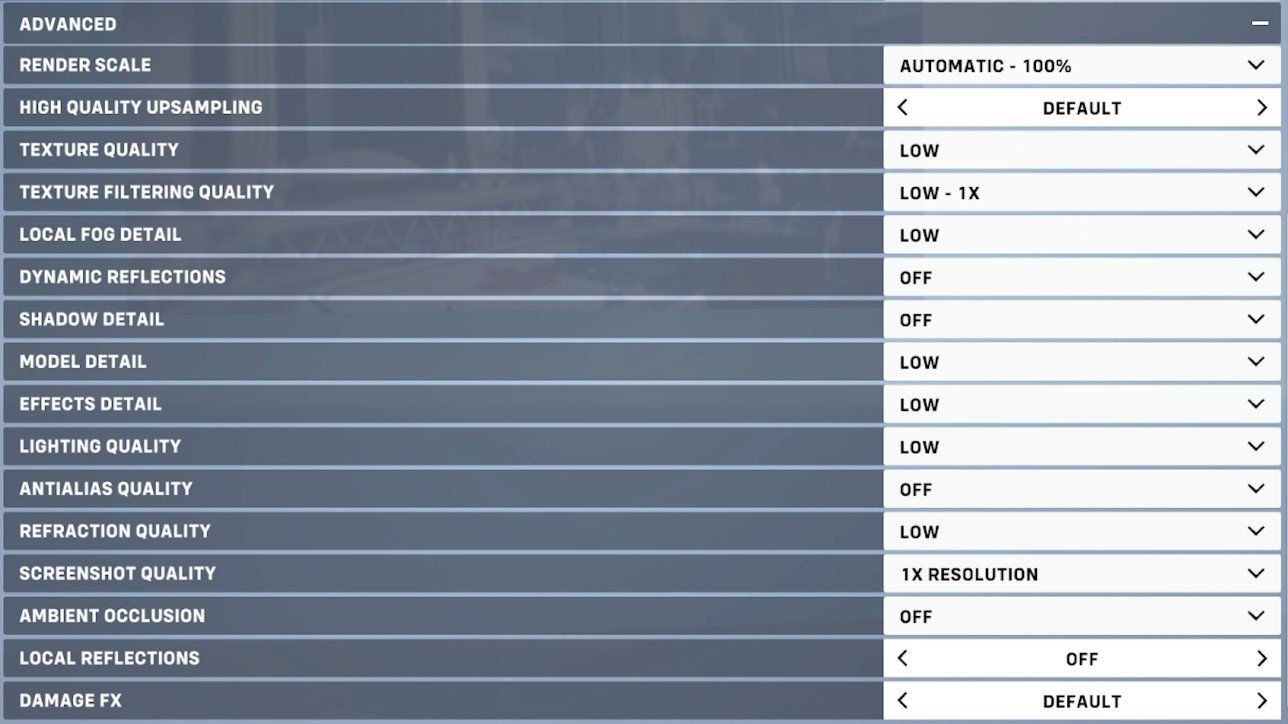
守望先锋2的高级视频设置
禁用当地的思考还有其他设置,例如伽马校正,,,,对比,或者亮度不会影响游戏的性能。

结束资源密集型任务
应用更改后,您可以关闭游戏并打开您的任务管理器。为了减少其他程序的CPU利用率,我建议您结束在背景中运行的一些程序,在玩游戏时不需要这些程序。但是请确保仅结束程序,您知道不会破坏操作系统。
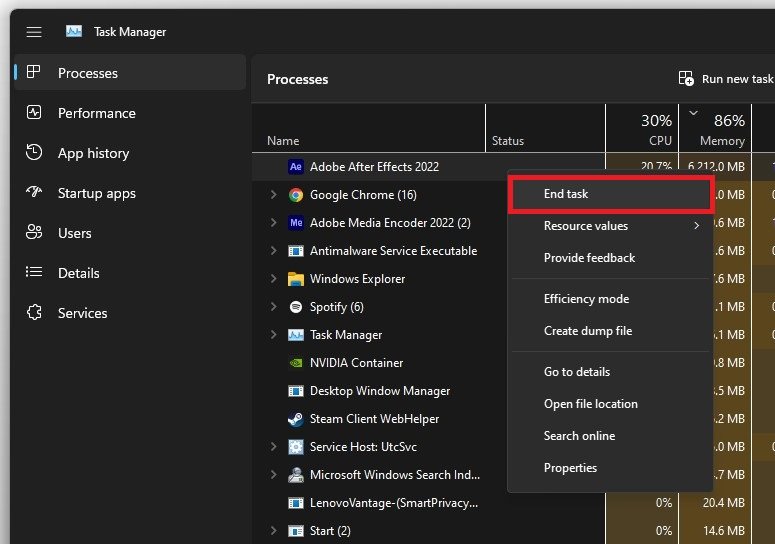
任务管理器>流程
在启动选项卡,您可以防止程序启动系统启动。然后您可以关闭您的任务管理器。
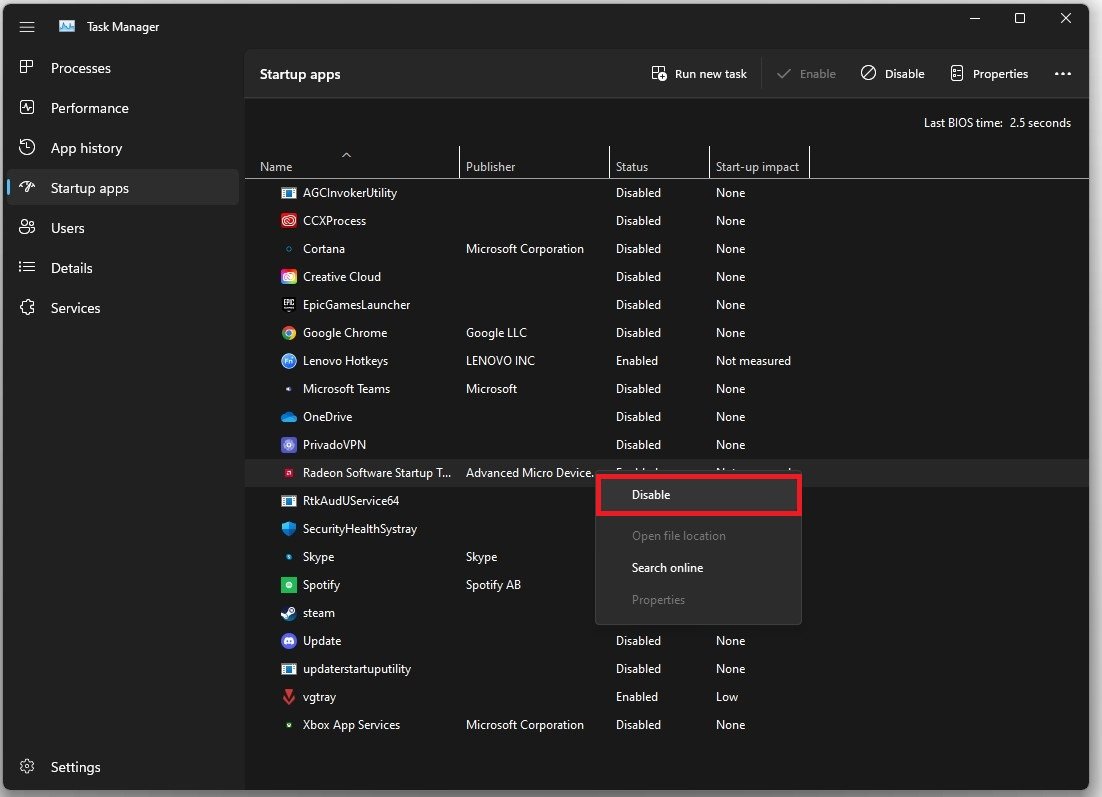
任务管理器>启动应用程序
更新图形驱动程序
您应该确保您的图形卡驱动程序是最新的。我建议使用GeForce经验NVIDIA GPU的申请,但您也可以使用AMD Radeon软件。在司机选项卡,单击下载,该应用程序将自动下载并安装最新的驱动程序。每年至少重复几次此步骤,以确保您充分利用硬件。
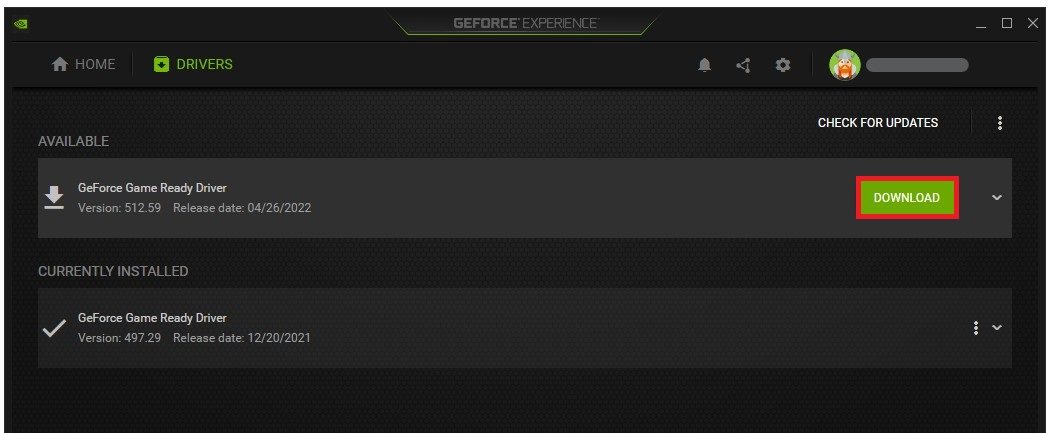
GeForce经验>驱动程序>下载
启用NVIDIA图像缩放
当导航到您的geforce时设置,禁用游戏中的覆盖在你的一般的设置选项卡,因为应用程序叠加通常会引起性能问题。下面,您可以选择启用图像缩放选项。对于你们中的某些人来说,此选项不可用,因为您的图形驱动程序不是当前的。启用NVIDIA图像缩放对于您在PC上玩的任何游戏,可以大大提高您的帧速率。

GeForce经验>一般设置>图像缩放
启用Windows游戏模式
确保您的GPU驱动程序是最新的后,请打开系统设置窗口。导航到赌博部分。在下面游戏模式,您可以启用或禁用游戏模式在您的电脑上。
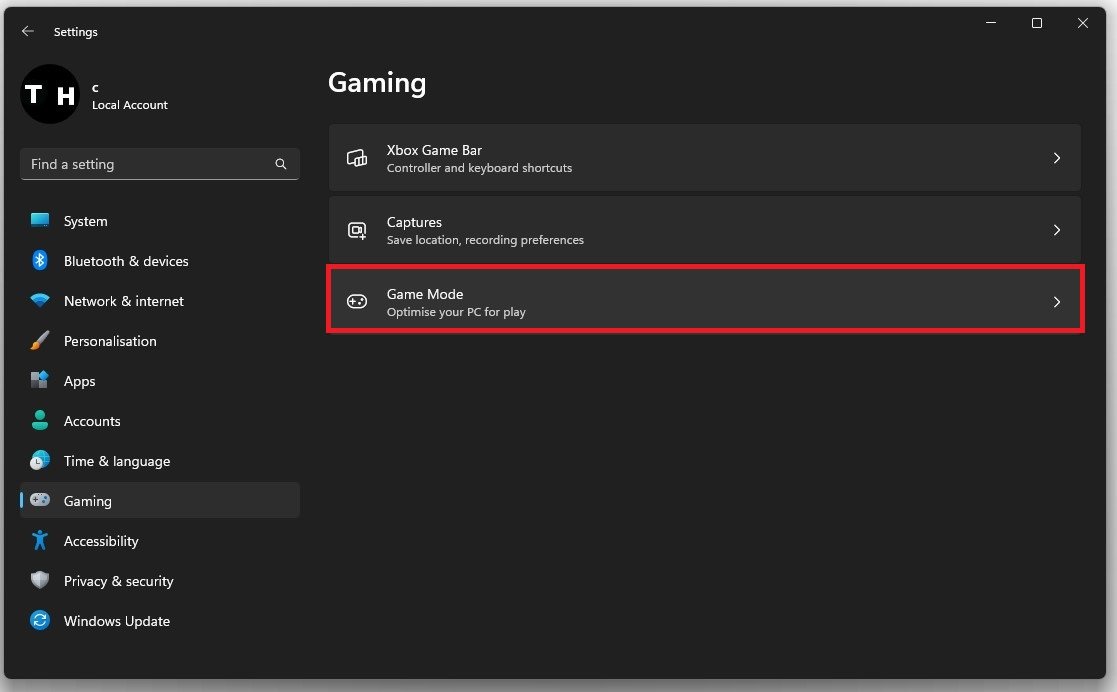
Windows设置>游戏>游戏模式
从理论上讲游戏模式应该防止Windows更新从执行驱动程序安装并发送重新启动通知,并在游戏中帮助实现更稳定的帧速率。
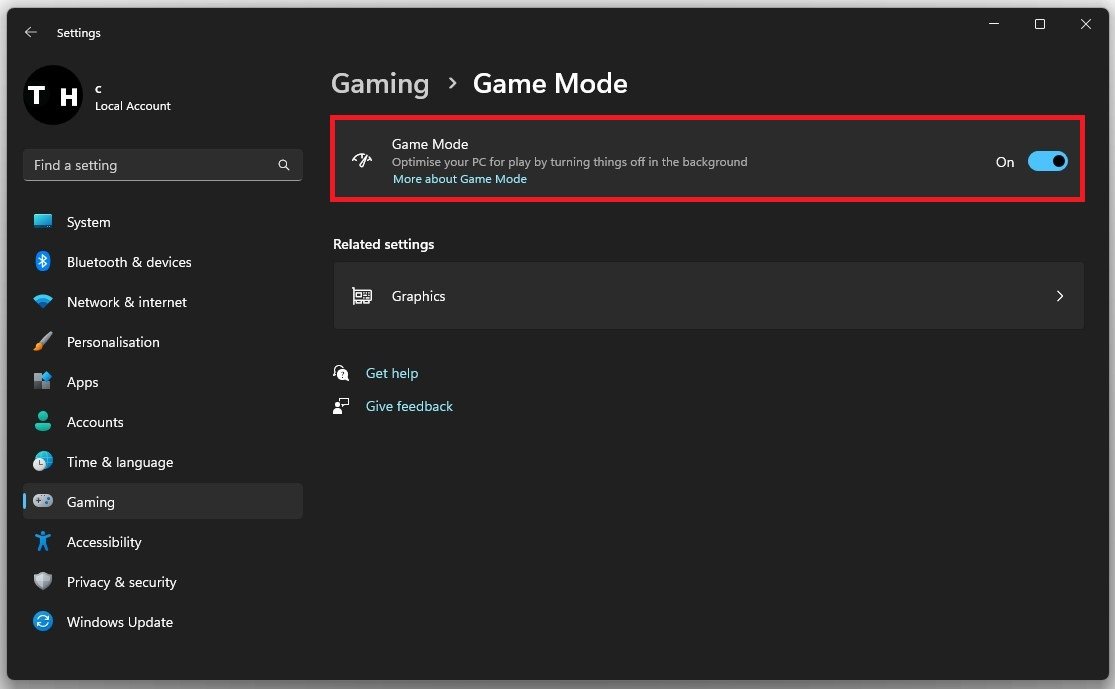
启用游戏模式(大多数用户)
自定义Windows图形设置
在你的有关的设置,选择图形。点击浏览更改守望先锋2的一些自定义图形设置。在您的文件资源管理器,导航到您保存游戏的驱动器。
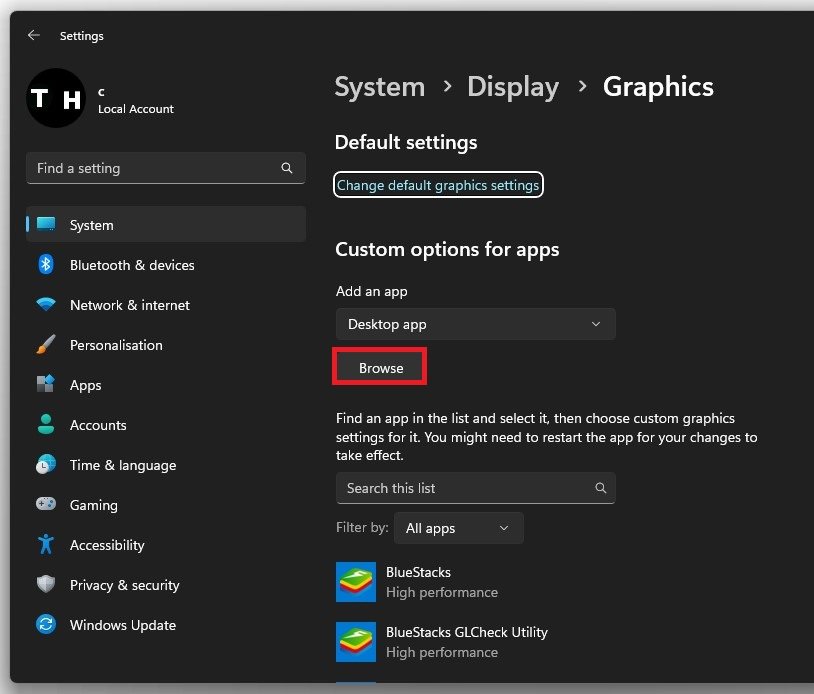
系统设置>显示>图形>浏览
文件路径是:程序文件>守望先锋>beta在这里选择守望先锋。

将OverRrat 2 2添加到程序列表中
这将在下面的列表中添加《守望先锋》 2。选择时选项对于《守望先锋》 2,请确保将图形偏好设置为高性能,在大多数情况下,它将利用您的图形处理器来帮助您在系统上运行游戏。
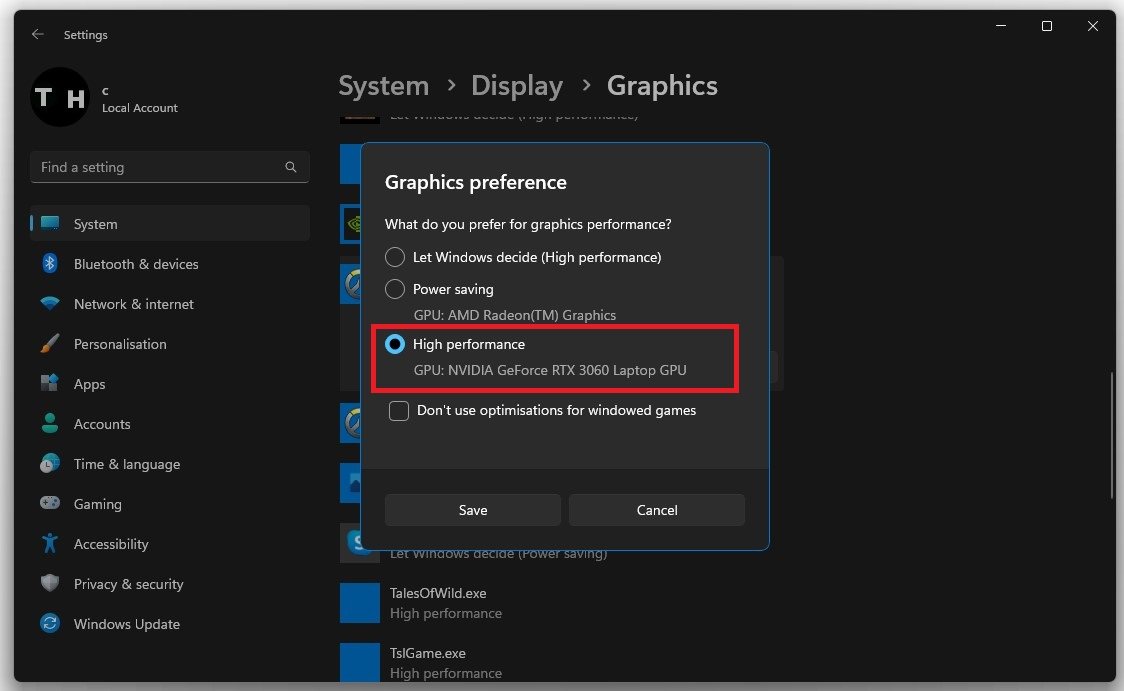
将守望先锋2的图形偏好更改为高性能
Windows OS更新
保留你的设置窗口打开并搜索更新到达你的Windows更新设置。确保检查最新更新,如果您可以使用更新,请在重新启动PC之前下载它,该更新将为您安装更新。
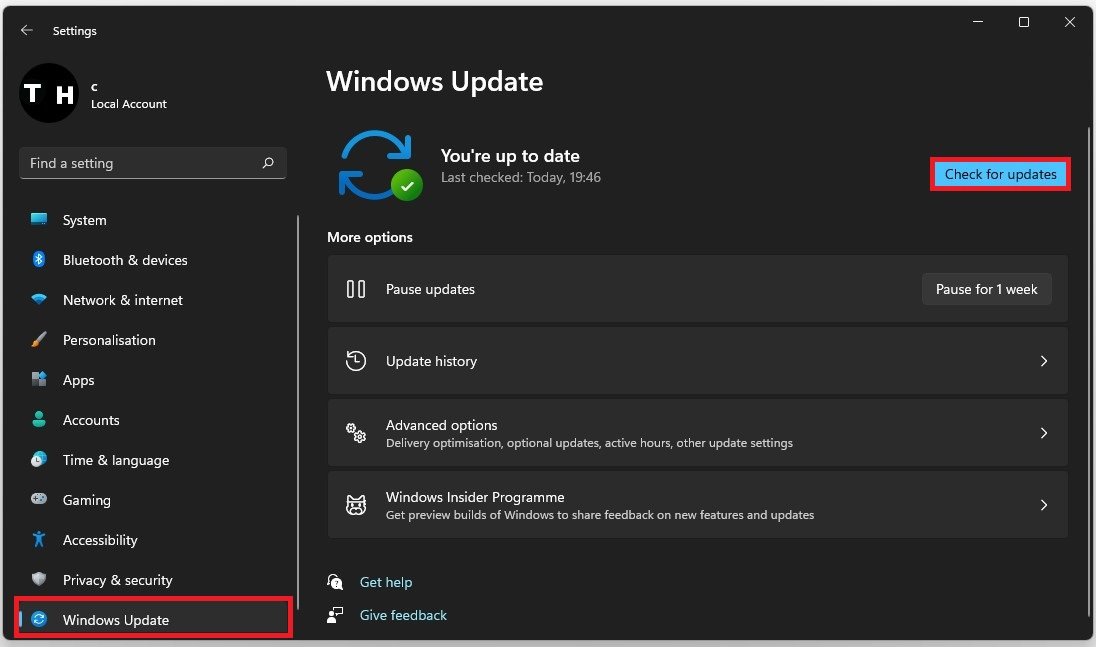
Windows设置> Windows更新
如何优化游戏设置以改善FPS?您可以降低图形质量,关闭阴影并降低分辨率量表以改善守望先锋2中的FPS。您还可以禁用V-Sync并将渲染量表降低到75%,以进一步提高FPS。
更新我的驱动程序可以帮助改善FPS吗?是的,更新图形卡和其他系统驱动程序可以帮助优化性能并增加守望先锋2中的FPS。
如何最大程度地减少背景过程以优化我的游戏系统?您可以使用任务管理器来结束不必要的流程并释放系统资源。您还可以禁用游戏不需要的启动程序和服务。
